Yer Tasarrufu için iOS 11'deki Uygulamaları Silme
16 GB veya 32 GB'lık bir cihaza sahip birçok iPhone kullanıcısı için sık sık “Neredeyse Depolama Gibi” mesajı alabilirsiniz. Ancak şimdi, en yeni sürüme güncellediyseniz, bunu yapabilen bir özellik fark edebilirsiniz. iOS 11'de kullanılmayan uygulamaları boşaltın yer açmak için kullanılan cihazlar. İPhone depolama alanınız az olduğunda, az kullanılan uygulamaların simgesi gri olur ve bir dokunuşla yeniden yüklenebilir. Bu özelliğin ayrıntılı kurulumunu keşfetmek için okumaya devam edin.
- Yol 1: iOS 11 Uygulamaları El İle Kaldırma
- Yol 2: iOS 11'de Kullanılmayan Uygulamaları Otomatik Olarak Boşaltma
- Daha Fazla Bilgi: Uygulamaları Silmeden iPhone'da Depolamayı Nasıl Serbest Bırakırsınız
Yol 1: iOS 11 Uygulamaları El İle Kaldırma
Uygulamaların boşaltılması, tüm veriler korunacağından uygulamaların silinmesinden farklıdır. Ayarlar -> Genel -> iPhone Depolama.

Belirli bir uygulama seçin ve “Uygulama Boşalt” a tıklayın, işlemi bitirmek için işlemi onaylayın. İsterseniz uygulamayı da silebilirsiniz.

Ana ekranda, basitçe simgeye tıkladığınızda cihazınıza tekrar indirilecektir.

Yol 2: iOS 11'de Kullanılmayan Uygulamaları Otomatik Olarak Boşaltma
İPhone'u iOS 11'e yükselttiğinizde,Ayarlar -> Genel -> iPhone Depolama. İOS cihazınızda ne kadar alan kullanıldığını görebilirsiniz. Bu özelliği açmak için “Kullanılmayan Uygulamaları Kaldır” ın yanındaki “Etkinleştir” üzerine dokunun.
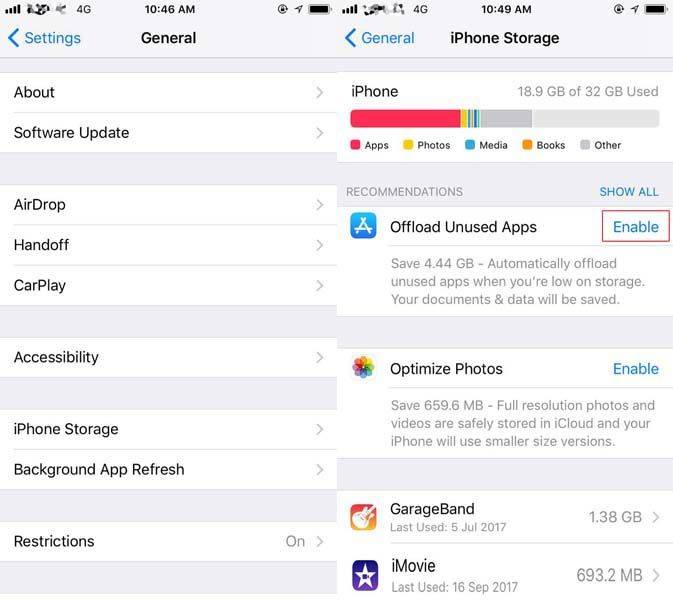
Bu özelliği devre dışı bırakmak için, Ayarlar -> iTunes ve App Store'a gidin. Ekranı aşağı doğru kaydırın ve “Kullanılmayan Uygulamaları Boşaltma” seçeneğindeki seçeneğe dokunun.

Daha Fazla Bilgi: Uygulamaları Silme İşlemi Yapmadan iPhone'da Depolama Nasıl Serbest Bırakılır
Uygulamaları boşaltmanın çok zor olduğunu düşünüyorsanızve sonra onları tekrar indirin, Tenorshare iCareFone Cleaner kullanarak uygulamayı boşaltmadan iPhone depolama alanını boşaltabilirsiniz. Bu kolay araç, iPhone'u tamamen taramak ve tüm önemsiz dosyaları, geçici dosyaları ve temizlenmesi gereken büyük dosyaları listelemek için tasarlanmıştır. Ayrıca, bu programı uygulamaları kaldırmak ve gerekirse daha fazla yer kazanmak için fotoğrafları sıkıştırmak için de kullanabilirsiniz.
- Tenorshare iCareFone Cleaner uygulamasını PC veya Mac'e indirip yükleyin, programı çalıştırın ve IPhone'u bilgisayara bağlayın. Cihazınızı taramak için “Başlat” a tıklayın.
- Tarama işlemi saniye içinde bitecek; hepsigereksiz dosyaları kategorilerde listelenir. Önemsiz ve geçici dosyaların altındaki “Temizle” yi tıklayıp temizleyin. Fotoğrafları sıkıştırmak, büyük dosyaları ve uygulamaları silmek için diğer 3 öğenin ayrıntılarını da açabilirsiniz.
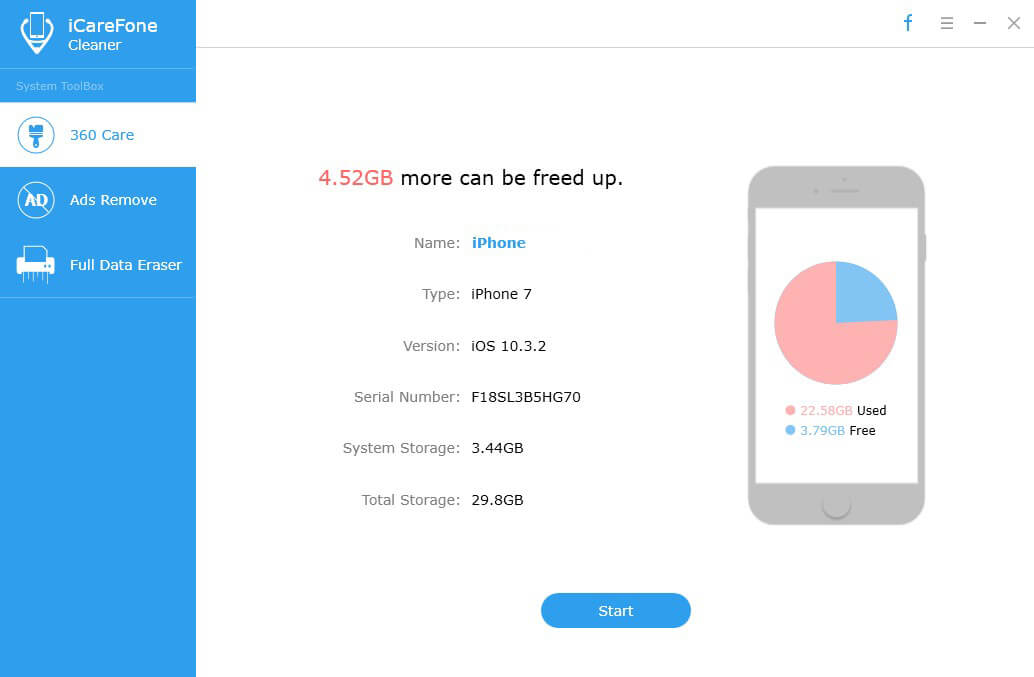

Sarma:
Bu makalede, kullanılmayan uygulamaları nasıl kaldıracağınız anlatılmaktadıriOS 11'de iPhone üzerinde X / 10/8/8 Artı / 7/7 Artı / SE / 6s / 6s Artı / 6 ve iPhone hafıza alanını boşaltmak için kolay bir araç. Bu yayınla ilgili başka sorularınız varsa, aşağıda yorum yaparak bizimle iletişime geçmekten çekinmeyin.









